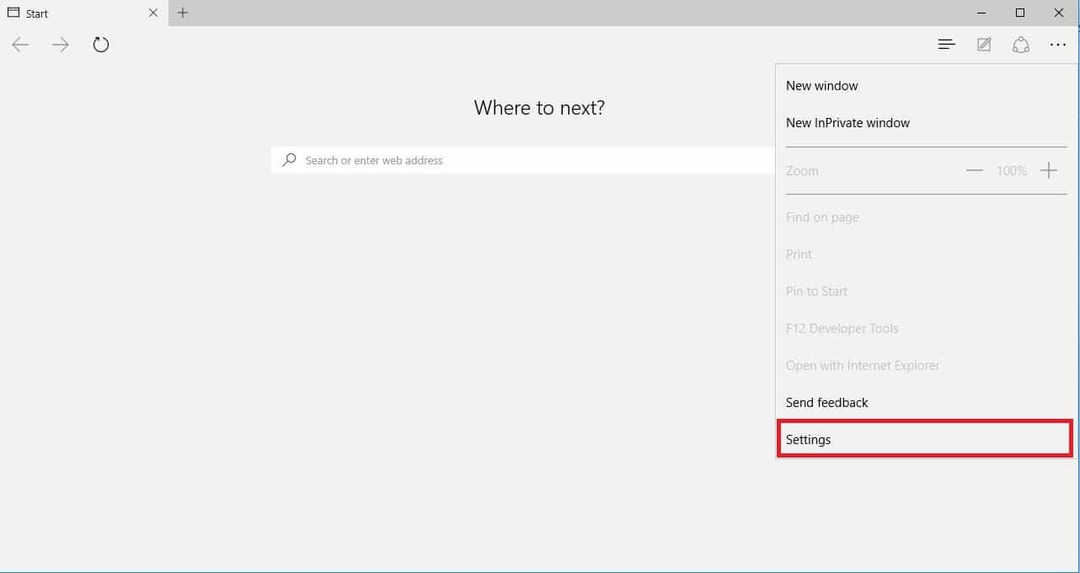- Als je de Netflix-fout UI3012 ziet, kun je de service niet meer normaal gebruiken, maar maak je geen zorgen, deze gids zou het snel moeten oplossen.
- Om het probleemoplossingsproces te starten, schakelt u de extensies van uw browser uit en stelt u uw netwerkconfiguratie opnieuw in.
- Voor meer gemakkelijk te begrijpen informatie, aarzel niet om onze uitgebreide Netflix-hub.
- Bezoek onze efficiënte Sectie Video Streaming Fix voor meer gedetailleerde informatie over dit onderwerp.

Deze software zorgt ervoor dat uw stuurprogramma's blijven werken en beschermt u zo tegen veelvoorkomende computerfouten en hardwarestoringen. Controleer nu al uw chauffeurs in 3 eenvoudige stappen:
- DriverFix downloaden (geverifieerd downloadbestand).
- Klik Start scan om alle problematische stuurprogramma's te vinden.
- Klik Stuurprogramma's bijwerken om nieuwe versies te krijgen en systeemstoringen te voorkomen.
- DriverFix is gedownload door 0 lezers deze maand.
Fout UI3012 is een andere uit de vrij lange lijst van Netflix foutcodes. Die fout kan voor sommige toepassingen optreden bij het streamen van Netflix-films in browsers.
In de foutmelding staat: Er is een onverwachte fout opgetreden. Laad de pagina opnieuw en probeer het opnieuw. Als je dat probleem moet oplossen, bekijk dan de onderstaande oplossingen.
Hoe kan ik de Netflix UI3012-fout oplossen?
1. Start je router opnieuw op
- Start eerst uw pc opnieuw op en internetrouter. Zet de pc uit.
- Schakel uw router uit.
- Koppel de router ongeveer vijf minuten los.
- Dan inpluggen en zet de router weer aan.

- Probeer daarna opnieuw Netflix-video's te streamen in uw browser.
2. Netwerk resetten
- Probeer uw netwerk terug te zetten naar de standaardinstellingen van ifs. Om dat te doen, klik op Typ hier om te zoeken op de taakbalk van Windows 10.
- Voer het trefwoord in netwerk reset in het zoekvak.
- Klik Netwerk resetten om het hieronder getoonde venster te openen.

- druk de Nu resetten knop.
3. Schakel de extensies van uw browser uit
Google Chrome
- Fout UI3012 kan te wijten zijn aan bepaalde browserextensies. Extensies uitschakelen in Google Chrome, typ chrome://extensies/ in de URL-balk van de browser en druk op Enter.
- Klik vervolgens op de blauwe schakelknoppen op de extensies om ze uit te schakelen.

- Of klik op Verwijderen om extensies te verwijderen.
Firefox
- Klik op Firefox Menu openen knop.
- Klik Add-ons > Extensies om een lijst met add-ons te openen.

- Klik op de blauwe schakelknoppen van de add-ons om ze uit te schakelen.
Rand
- Klik op Edge's Instellingen en meer knop.
- Klik Extensies om de direct hieronder weergegeven zijbalk te openen.

- Schakel vervolgens tussen vermeld Edge-extensies uit.
Opera
- Uitschakelen Opera-browser extensies, klik op de O knop linksboven in het browservenster.
- Klik Extensies op het menu.
- Klik op de Uitschakelen knoppen voor vermelde extensies.

4. Sluit de pc aan op een router met een Ethernet-kabel

- Als je een ethernetkabel, probeer uw pc er rechtstreeks mee op de router aan te sluiten. Schakel eerst uw pc uit als deze is ingeschakeld.
- Steek de Ethernet-kabel in de pc en router.
- Koppel de voedingskabel van uw router ongeveer een halve minuut los.
- Sluit de router weer aan.
- Probeer vervolgens opnieuw Netflix-inhoud te bekijken.
5. Versterk je wifi-signaal

- Probeer je wifi-signaal op drie manieren te versterken. Plaats eerst de router indien mogelijk dichter bij uw laptop of desktop.
- Plaats andere wifi-apparaten, zoals mobiele telefoons, tablets en tv's, uit de buurt van de router. Zorg er in ieder geval voor dat dergelijke apparaten zijn uitgeschakeld wanneer u Netflix gebruikt.
- Ten derde, plaats de router in een verhoogde positie, zoals de bovenkant van een boekenplank of een hoge tafel, om een betere ontvangst te krijgen.
Dit zijn enkele van de meest waarschijnlijke oplossingen voor Netflix-fout UI3012. Als deze oplossingen echter niet genoeg zijn, opent u de Netflix Helpcentrum in een browser.
Daar kunt u fout UI3012 bespreken met een Netflix-ondersteuningsmedewerker door op de Livechat starten knop.
Veel Gestelde Vragen
In sommige situaties werkt je Netflix-account niet normaal met een Hisense Smart TV vanwege compatibiliteitsproblemen. Reset de tv naar de fabrieksinstellingen om het op te lossen.
De meest voorkomende reden voor het crashen van Netflix op je tv is een defecte internetverbinding, maar dit kan ook worden veroorzaakt door regiogebonden inhoud. Om dit op te lossen, bekijk onze Lijst met VPN-software.
Om de cache te wissen, voert u de Alles terugzetten naar fabrieksinstellingen optie gevonden in de Instellingen menu.